En el ámbito del análisis de datos, Excel se ha convertido en una herramienta indispensable para profesionales de diversas áreas. Su versatilidad y capacidad para manipular información lo han posicionado como un software fundamental para la gestión y el análisis de datos. Sin embargo, en la búsqueda de una mayor eficiencia y automatización en el proceso de preparación y análisis de datos, Microsoft ha desarrollado Power Query, un complemento que amplía significativamente las capacidades de Excel.
¿Qué es Power Query?
Power Query, también conocido como “Obtener y Transformar” en versiones anteriores de Excel, es un complemento que permite a los usuarios de Excel importar, transformar y analizar datos de diversas fuentes de forma eficiente. Su principal objetivo es simplificar el proceso de preparación de datos, automatizando tareas repetitivas y complejas que tradicionalmente se realizaban manualmente.
Beneficios de utilizar Power Query
La implementación de Power Query en Excel ofrece una serie de ventajas significativas para el análisis de datos⁚
- Automatización de la importación y transformación de datos⁚ Power Query permite importar datos de una amplia gama de fuentes, incluyendo archivos de texto, bases de datos, sitios web, servicios en la nube y otros archivos de Excel. Además, facilita la transformación de los datos mediante una interfaz intuitiva, con funciones para limpiar, combinar, agregar y transformar datos de manera eficiente.
- Mejora de la calidad de los datos⁚ Power Query proporciona herramientas para limpiar y preparar los datos, eliminando valores duplicados, errores de formato, valores faltantes y otros problemas que pueden afectar la precisión del análisis.
- Aumento de la eficiencia⁚ La automatización de tareas repetitivas mediante Power Query libera tiempo para que los usuarios se concentren en el análisis y la interpretación de los datos, en lugar de perder tiempo en la preparación manual.
- Flexibilidad y personalización⁚ Power Query ofrece una amplia gama de funciones y opciones de personalización para que los usuarios adapten el proceso de preparación de datos a sus necesidades específicas.
- Integración con Excel⁚ Power Query se integra perfectamente con Excel, lo que permite a los usuarios trabajar con los datos transformados directamente en sus hojas de cálculo.
Instalación y activación de Power Query
Para aprovechar al máximo las ventajas de Power Query, es necesario instalarlo y activarlo en Excel. Los pasos para la instalación y activación pueden variar ligeramente según la versión de Excel que se esté utilizando. A continuación, se presenta una guía general⁚
1. Verificar la versión de Excel
Es importante verificar la versión de Excel que se está utilizando, ya que la disponibilidad de Power Query puede variar según la versión. En las versiones más recientes de Excel, Power Query suele estar integrado por defecto. Sin embargo, en versiones anteriores, es posible que se deba instalar como un complemento.
2. Activar Power Query
Si Power Query no está instalado o activado, es necesario realizar los siguientes pasos⁚
- Abrir Excel⁚ Inicie Excel y abra una hoja de cálculo en blanco.
- Ir a la pestaña “Datos”⁚ En la cinta de opciones, seleccione la pestaña “Datos”.
- Seleccionar “Obtener datos”⁚ En el grupo “Obtener y transformar datos”, haga clic en el botón “Obtener datos”.
- Elegir la fuente de datos⁚ Se mostrará un menú con una variedad de opciones para importar datos. Seleccione la fuente de datos que desee utilizar.
- Activar Power Query⁚ Si es la primera vez que utiliza Power Query, es posible que se le pida que lo active. Siga las instrucciones que se muestran en pantalla para activar el complemento.
3. Instalar Power Query (si es necesario)
Si Power Query no está disponible en la versión de Excel que se está utilizando, es necesario instalarlo como un complemento. Siga estos pasos⁚
- Ir a la pestaña “Archivo”⁚ En la cinta de opciones, seleccione la pestaña “Archivo”.
- Seleccionar “Opciones”⁚ En el menú lateral, haga clic en “Opciones”.
- Ir a “Complementos”⁚ En la ventana de opciones, seleccione “Complementos”.
- Seleccionar “Ir”⁚ En la sección “Administrar”, seleccione “Complementos de Excel” y haga clic en “Ir”.
- Seleccionar “Power Query”⁚ En la ventana “Complementos disponibles”, marque la casilla junto a “Microsoft Power Query para Excel” y haga clic en “Aceptar”.
- Instalar Power Query⁚ Siga las instrucciones en pantalla para instalar Power Query.
Utilización de Power Query
Una vez instalado y activado, Power Query se integra en la cinta de opciones de Excel. Para utilizar Power Query, siga estos pasos⁚
- Seleccionar la pestaña “Datos”⁚ En la cinta de opciones, seleccione la pestaña “Datos”.
- Seleccionar “Obtener datos”⁚ En el grupo “Obtener y transformar datos”, haga clic en el botón “Obtener datos”.
- Elegir la fuente de datos⁚ Se mostrará un menú con una variedad de opciones para importar datos. Seleccione la fuente de datos que desee utilizar.
- Navegar por los datos⁚ Power Query abrirá un editor de consultas donde podrá navegar por los datos, filtrarlos, transformarlos y realizar otras operaciones.
- Transformar los datos⁚ En el editor de consultas, utilice las herramientas de transformación para limpiar, combinar, agregar y transformar los datos según sus necesidades.
- Cargar los datos⁚ Una vez que los datos estén transformados, haga clic en el botón “Cerrar y cargar” para cargar los datos en una nueva hoja de cálculo de Excel.
Ejemplos de uso de Power Query
Power Query es una herramienta versátil que puede utilizarse para una amplia gama de tareas de análisis de datos. A continuación, se presentan algunos ejemplos⁚
- Importar datos de un archivo CSV⁚ Power Query puede importar datos de un archivo CSV y limpiarlos, eliminando valores duplicados, errores de formato y valores faltantes.
- Combinar datos de varias fuentes⁚ Power Query puede combinar datos de varias fuentes, como archivos de Excel, bases de datos y sitios web.
- Agregar datos de diferentes tablas⁚ Power Query puede agregar datos de diferentes tablas, utilizando funciones de unión, combinación y agregación.
- Transformar datos de formato de fecha⁚ Power Query puede transformar datos de formato de fecha, convirtiéndolos a un formato específico o creando nuevas columnas de fecha.
- Filtrar datos⁚ Power Query puede filtrar datos según criterios específicos, como valores de texto, valores numéricos o fechas.
Conclusión
Power Query es un complemento esencial para los usuarios de Excel que buscan mejorar la eficiencia y la precisión en el proceso de preparación y análisis de datos. Su capacidad para importar, transformar y analizar datos de diversas fuentes, junto con su interfaz intuitiva y su integración con Excel, lo convierten en una herramienta invaluable para profesionales de diversas áreas. La instalación y activación de Power Query es un proceso sencillo que permite a los usuarios aprovechar al máximo sus capacidades para el análisis de datos.


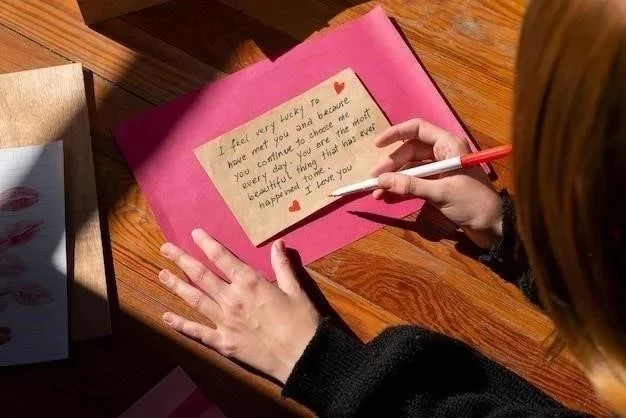




El artículo ofrece una buena visión general de Power Query y sus ventajas para el análisis de datos. La descripción de las funcionalidades de importación, transformación y limpieza de datos es clara y concisa. Se recomienda agregar una sección que explique los diferentes tipos de conexiones de datos que se pueden utilizar con Power Query, así como las opciones de configuración para cada tipo de conexión.
El artículo ofrece una visión general útil de Power Query y sus ventajas para el análisis de datos. La descripción de las funciones de importación, transformación y limpieza de datos es precisa y fácil de entender. Se sugiere incluir un apartado que explique cómo se puede utilizar Power Query para la colaboración en proyectos de análisis de datos.
El artículo presenta una introducción útil a Power Query y sus beneficios para el análisis de datos. La descripción de las funciones de Power Query es precisa y fácil de entender. Se sugiere incluir una sección que explique cómo se pueden utilizar las funciones avanzadas de Power Query, como la creación de consultas personalizadas y la integración con otras herramientas de análisis de datos.
El artículo es informativo y bien escrito, ofreciendo una buena descripción de Power Query y sus ventajas para el análisis de datos. La sección sobre la automatización de tareas y la mejora de la calidad de los datos es particularmente útil. Se recomienda incluir un apartado que explique cómo se puede utilizar Power Query para la creación de dashboards y la visualización de datos.
El artículo presenta una introducción clara y concisa a Power Query, destacando sus principales beneficios para el análisis de datos en Excel. La descripción de las funciones de importación, transformación y limpieza de datos es precisa y útil para comprender las capacidades de la herramienta. Sin embargo, se recomienda ampliar la sección sobre la integración de Power Query con otras herramientas de análisis de datos, como Power BI, para ofrecer una visión más completa de su potencial.
La información proporcionada en el artículo es relevante y bien organizada. La explicación de los beneficios de Power Query, como la automatización de tareas y la mejora de la calidad de los datos, es convincente. Se sugiere incluir ejemplos prácticos de cómo se pueden aplicar las funciones de Power Query en escenarios reales de análisis de datos, para ilustrar mejor su utilidad.
El artículo presenta una buena introducción a Power Query y sus beneficios para el análisis de datos. La descripción de las funciones de Power Query es clara y concisa. Se recomienda agregar una sección que explique cómo se puede utilizar Power Query para la creación de modelos de datos y la realización de análisis predictivos.